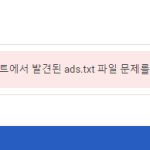Seoul. Republic of Korea
애드센스를 위해서 티스토리에 2차 도메인을 연결한 후, ads.txt 문제를 해결하기 위해서 사용한 github 주소를 다른 용도로 사용하기 위해서, github를 다른 계정으로 이전하였다. 새로운 github 계정을 생성한 후에 기존의 계정에서 fork를 진행하면 무척 쉽게 이전할 수 있다. 그 내용을 간략히 정리해 본다.
* ads.txt 문제 해결을 위한 github연결
티스토리는 애드센스를 위한 2차 도메인 연결 후 ads.txt 가 문제가 되는 고질적인 이슈를 가지고 있다. 이를 해결하기 위해서 티스토리의 파일 업로드를 통해 문제를 해결하고 싶었지만, 해결이 되지 않았다. ads.txt파일이 루트에 올라가야 하는데, 파일업로드를 하면 images/ 폴더 아래에 업로드되기 때문이다.
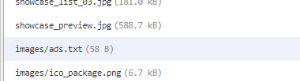
그래서 여러 시도 끝에, 이전 포스팅에서 github를 통해 문제를 해결하였다.
그동안 github 저장소를 만들고 잘 운영해 왔다.
* github 새로운 계정으로 이전
그런데 최근에 개인사정으로 기존에 사용하고 있던 github 계정을 공개해야 하는 일이 발생하였다. 그래서 이전 포스팅을 다시 살펴보았다. 그리고 계정 이전을 수행하였다. 오랜만에 봐서 어려워 보였는데, 생각보다 쉽게 이전할 수 있어서 내용을 간략히 정리해 본다.
모든 작업은 github에서만 한다. 이미 기존에 github의 주소 정보를 내 도메인 호스팅 사이트에 등록해 놓았기 때문에, 호스팅 사이트는 로그인하지 않아도 된다.
1. github 계정 확인 및 주소 복사
github에 로그인 하여 현재 서비스 중인 github 계정에 파일이 잘 올라가 있는지 확인한다.
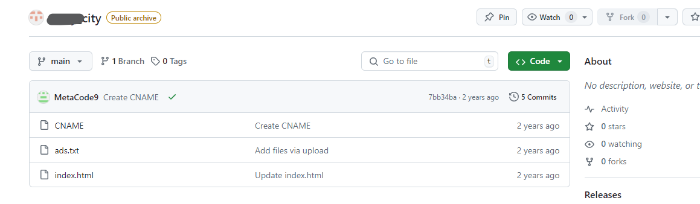
이전에 올린 파일들이 아직도 잘 저장되어 있는 것을 확인할 수 있다.
이 위치의 주소를 복사해 놓는다.
주소창에서 기존 Github 저장소의 주소 복사
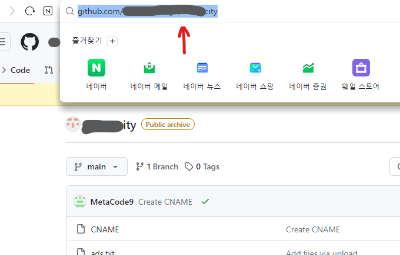
2. 새로운 github 계정 생성
우리는 새로운 계정을 생성한 후에 이전 계정의 파일들을 복사해 올 것이다.
일단 이사할 새로운 github 계정을 생성한다. 위에서 언급한 이전 포스팅을 보면 금방 따라서 만들 수 있다.
새로운 github계정을 생성하고 로그인하자.
로그인 후, 앞단에서 복사한 저장소 주소로 이동한다.
새로운 계정으로 로그인한 후에 이전 계정의 저장소 주소로 이동하였다. 이제 이전 계정의 파일들을 내 계정으로 복사해 와야 한다. 우측 상단에 fork 버튼을 누르면, 내 계정으로 파일들을 복사해 올 수 있다.
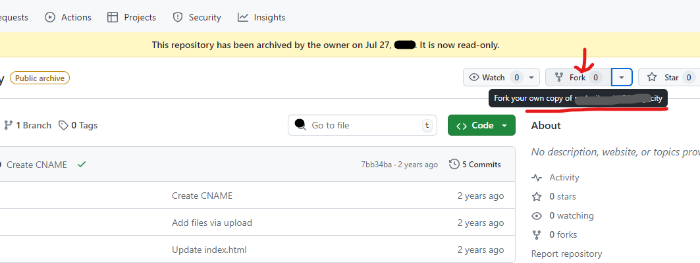
새로운 계정에 이전 계정의 파일들이 잘 복사되어 온 것을 확인한다.
이제 간단하게 기존 정보만 확인만 하면 이전 계정은 필요 없다. 이전 계정 저장소를 삭제하고 새로운 계정을 활성화시키자.
3. 기존 계정의 custom domain 확인
새로운 계정에서 로그아웃하고 이전 계정으로 다시 로그인하자.
그리고 이전에 등록해 놓은 domain 주소를 확인하자.
이전 계정으로 로그인
Settings -> Pages 메뉴에 가서 Custom domain을 확인한다.
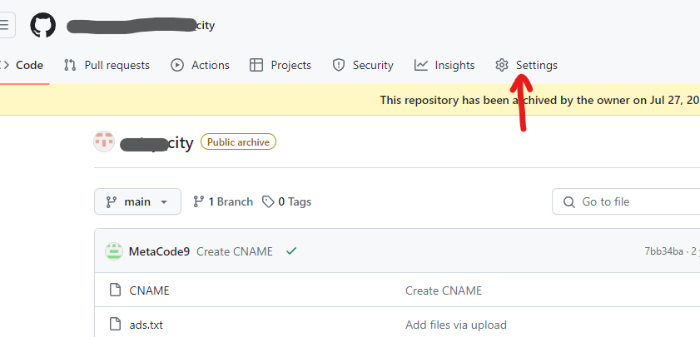
Pages 메뉴에 도메인 정보가 있다. 기존에 설정한 도메인 정보가 내가 생각한 정보와 동일한지 한번 더 체크해 보자.
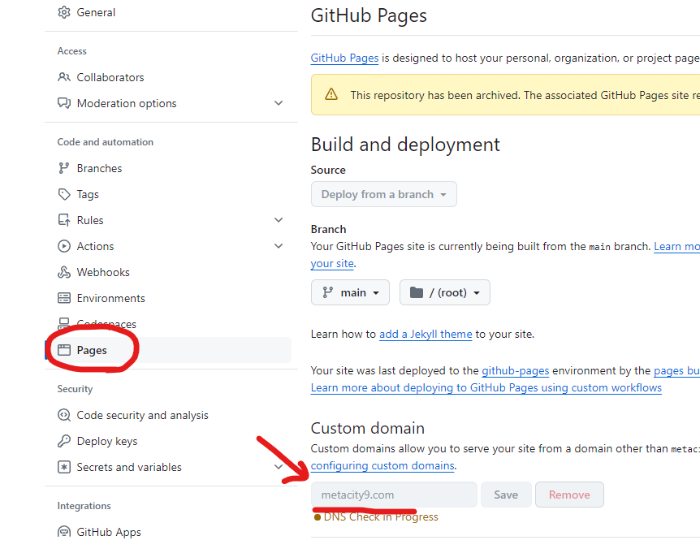
Remove 버튼이 눌러지면, 눌러서 삭제하자. 나는 읽기 전용으로 설정해 놓아서 삭제가 되지 않는다. 어차피 저장소를 삭제할 예정이니 상관없다.
General 메뉴의 하단에 있는 Delete this repository를 선택하여 저장소를 삭제하자.
저장소(Repository) 삭제
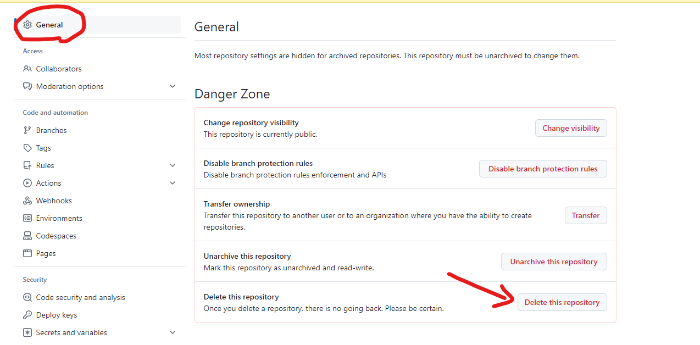
I want to delete this repository 버튼을 눌러서 삭제하면 된다.
I want to delete this repository -> I have read and understand these effects를 누른 후, 안내 대로 내 계정 주소를 빈칸에 써주면 Delete this repository 메뉴가 활성화된다. Delete this repository 메뉴를 선택하고 비밀번호를 눌러주면 저장소가 삭제된다.
I want to delete this repository
-> I have read and understand these effects
-> Delete this repository
-> 저장소 삭제
4. 새 계정의 저장소 활성화
새로 만든 계정으로 로그인한 후, 아까 새로 만든 저장소로 이동하자.
Page 화면으로 가서 설정을 마무리하자.
1) Main Branch를 설정하고 저장하여 custom domain을 활성화시킨다.
2) Custom domain 창에 도메인 정보를 입력하고 저장하자. (위에서 확인한 내용 그대로 입력)
DNS Check in Progress가 출력되면서 DNS를 체크한다.
3) Enforce HTTPS가 체크되어 있지 않다면, 체크하자.
4) 시간이 지난 후 확인해 보면, 상단에 나의 사이트 정보가 표시되는 것을 볼 수 있다.
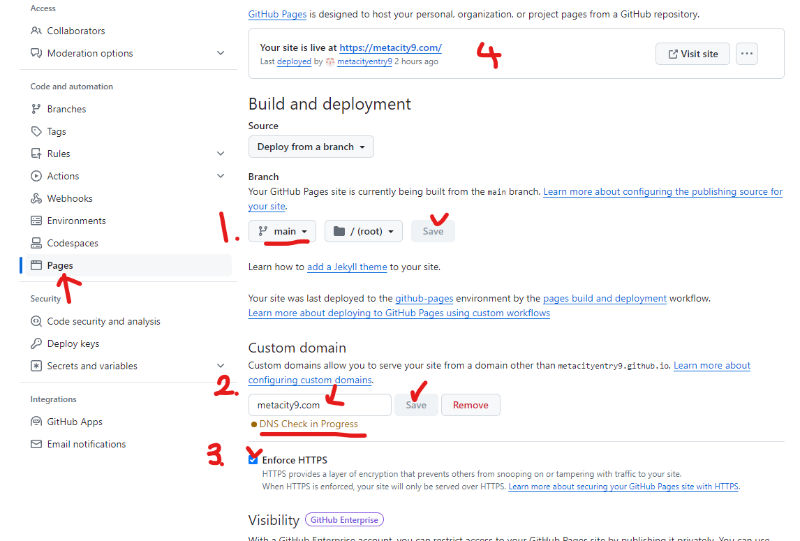
마지막으로, 개인 취향으로 나는 General -> Archive this repository를 눌러서 이 저장소를 읽기 전용으로 만들어 놓았다.
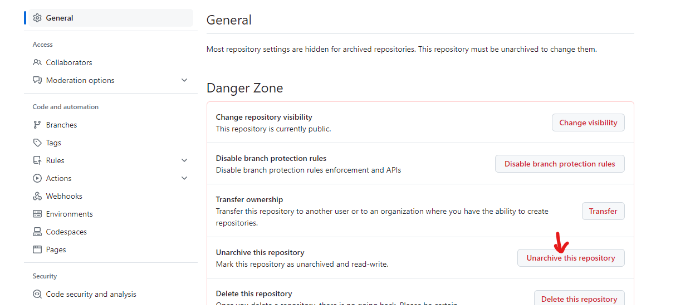
오랜만에 다시 보려니 무척 어려웠지만, 실제로 다시 해보니 생각보다 복잡하지 않았다.
주소창에 내 도메인 주소인 metacity9.com 도 넣어보고, www.metacity9.com도 넣어봐서 사이트로 잘 이동되는 것을 확인하였다. 새로운 계정으로 이전할 때 유용할 것 같다.